CAD打印有时候需要打印多张图纸,对于打印需求量小的单位还好,可以一张张打印,但是对于打印需求量大的单位,一张张打印图纸只能降低工作效率,为此浩辰CAD软件中提供了便捷的CAD批量打印功能,只需要一次框选图纸就可以实现CAD批量打印。
方式1:在浩辰CAD软件中打开有图框需要批量打印的图纸,在菜单栏中点击【扩展工具】—【打印工具】—【批量打印】命令。
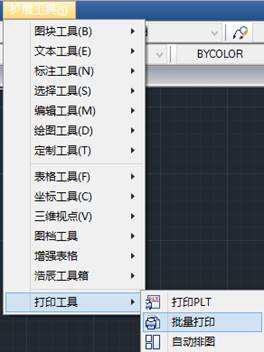
方式2:在命令行输入CAD批量打印命令快捷键:BP,点击回车键确认。
在浩辰CAD软件中通过上述两种方式调用CAD批量打印快捷键后,便会弹出【批量打印】对话框。

选筛选基准:是图框类型是指您想批量打印图纸上图框规律,比如您的图框都是一个多段线,可以选 “多段线”。
然后指定选框,框选要批量打印的全部图纸,不要不框选,不框选无法实现打印。
注意:是框选需要批量打印所有图纸,不能单独框选一个图纸。
主要是第一行,看看您的图框是不是都是这个规律,第二行是打印范围,第三行是您选的范围有几个图框。
1、打印机设置及打印选项
其中比如图形方向批量打印无法设置,自动读取普通打印打印设置。
在命令:plot里面设置后

确定,批量打印自动读取。
2、 其他设置
图纸定位,可以勾选自动居中自动旋转。
打印顺序可以根据需要选。
CAD批量打印功能对打印需求大的单位绝对是福音,可以节省很多打印时间以及提高工作效率,在CAD打印的时候只要根据上述步骤进行操作,就可以一次打印很多图纸了。

2024-05-14

2024-05-10

2024-03-27

2024-03-14

2024-01-19

2023-11-20

2023-10-31

2023-10-13

2023-09-27

2022-12-16

2022-07-29
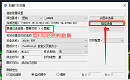
2022-03-31
